【iPhone機種変更】LINEのトーク履歴を復元できない場合の対処方法
iPhone機種変更の際、LINEのトーク履歴を直前にバックアップしたのに、LINEトークを復元できない、または2週間分の中途半端なトーク履歴しか移行できないという経験をしたことがある方はいないでしょうか。この記事では、iPhoneでLINEのトーク履歴を復元できない場合の原因と対処法をご紹介しますので、ぜひ参考にしてください。
Part 1、LINEトーク履歴をどうしても復元できない?原因を解説する!
はじめに、iPhoneに機種変更した後、LINEのトーク履歴を復元できない場合に考えられる原因を解説します。
1、AndroidからiPhoneに機種変更した
AndroidからiPhoneに機種変更した場合、LINE引き継ぎ機能では、基本的にはLINEのアカウントは引き継げてもトーク履歴を引き継ぐことはできません。2022年6月に新たに追加された機能「かんたん引き継ぎQRコード」を利用すると、直近2週間のトーク履歴のみ、異なるOS間でも復元できます。
2、新しいiPhoneでiCloud Driveがオフになっている
iPhoneの場合、LINEバックアップデータがiCloudに保存されるため、新しいiPhoneのiCloud Driveがオフになっている場合には、iCloudからLINEのトーク履歴を復元できません。
3、元のiPhoneでLINEのバックアップを作成していない
元のiPhoneでLINEのバックアップを作成していない場合には、LINEトークを復元できません。また、LINEバックアップを取ったつもりでも、通信環境が不安定だったなどのさまざまな要因で、LINEバックアップの作成に失敗している可能性も考えられます。
4、古いiPhoneと異なるApple IDにサインインしている
新しいiPhoneで古いiPhoneと異なるApple IDにサインインしている場合には、LINEのトーク履歴だけではなく、写真や音楽などのその他のiPhone内のデータも復元できません。古いiPhoneと同じApple IDにサインインすることで、バックアップデータが保存されているiCloudにアクセスする必要があるためです。
5、お使いのLINEを古いバージョンのままアップデート(更新)していない
お使いのLINEアプリのバージョンが古いと、LINEの復元が上手くいかない原因になることがあります。特に引き継ぎ元のiPhoneのLINEアプリのバージョンが長い間アップデートされておらず、新しいiPhoneのLINEアプリのバージョンとかけ離れている場合などに注意が必要です
Part 2、iPhone機種変更でLINEのトーク履歴を復元できない場合の裏ワザ
異なるOS間でLINEを引き継ぎする場合、LINEのトーク履歴を復元できないことがよくあります。AndroidからiPhoneへの機種変更時にLINEのトーク履歴を復元できない問題を解決する裏技をご紹介します。
iCareFone for LINEを使って、LINEのトーク履歴を異なるOS間で自由に移行する
LINEの引き継ぎ機能では、AndroidとiPhoneの異なるOS間でトーク履歴を引き継ぐことができませんが、LINEデータの転送専門ソフトであるiCareFone for LINEを利用することで、これまでの全てのLINEトーク履歴や連絡先、添付ファイルなどをAndroidからiPhoneに引き継ぐことが可能です。操作方法もシンプルで、画面の指示に従って操作を行うだけで、短時間でデータの転送が完了します。
-
Windows/MacでiCareFone for LINEを起動して、USBケーブルでPCにAndroidとiPhoneを接続し、デバイスが認識されたら「転送」ボタンをクリックします。

-
画面の指示に従って、移行元のAndroidでLINEデータのバックアップを作成してから。PCにQRコードが表示されますので、AndroidのLINEは、QRコードを読み取ります。
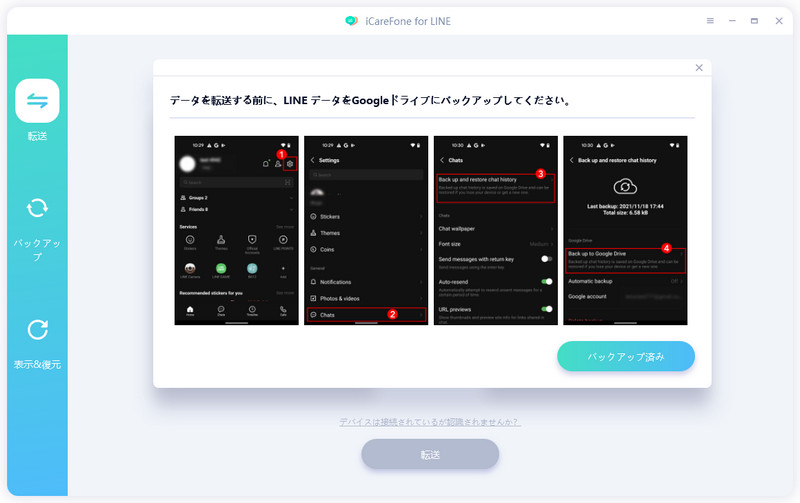
-
PC画面にGoogleのアカウントとパスワードを入力してログインすると、LINEのバックアップデータのダウンロードが始まります。

-
LINEバックアップがダウンロードしたら、転送先のiPhoneでLINEアプリにログインして、PC画面上の「登録済み」をクリックします。そのあと、LINEのトーク履歴がiPhoneに復元されます。

Part 3、iPhone同士でLINEのトーク履歴を復元できない場合の便利な裏ワザ
続いて、iPhone同士でLINEを引き継ぐ際にLINEのトーク履歴を復元できない問題を解決する裏ワザをご紹介します。
裏ワザ1、古いiPhoneと同じApple IDを使って、再度復元する
新しいiPhoneで古いiPhoneと異なるApple IDにサインインして、LINEのトーク履歴を復元できない場合は、次のやり方に従って、Apple IDを再設定しましょう。
Step1: 新しいiPhoneの「設定」アプリを開き、上部のユーザー情報>「サインアウト」の順にタップします。
Step2: 一度Apple IDからサインアウトしましょう。
Step3: その後、古いiPhoneと同じApple IDでサインインし直してから、再度LINEのトーク履歴の復元を試してみてください。
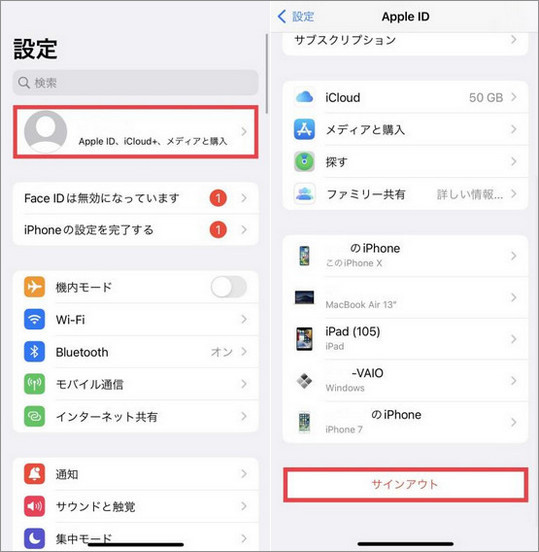
裏ワザ2、新しいiPhoneでiCloud Driveを有効にする
iCloudからLINEのトーク履歴を復元できない場合は、iCloud Driveの状態を確認しましょう。新しいiPhoneのiCloud Driveが無効になっている場合には、有効に切り替えてください。
- iPhoneの「設定」アプリを開き、上部のユーザー情報>「iCloud」>「iCloud Drive」の順にタップします。
「このiPhoneを同期」をオンにした後に、再度LINEトークの復元を試してみましょう。
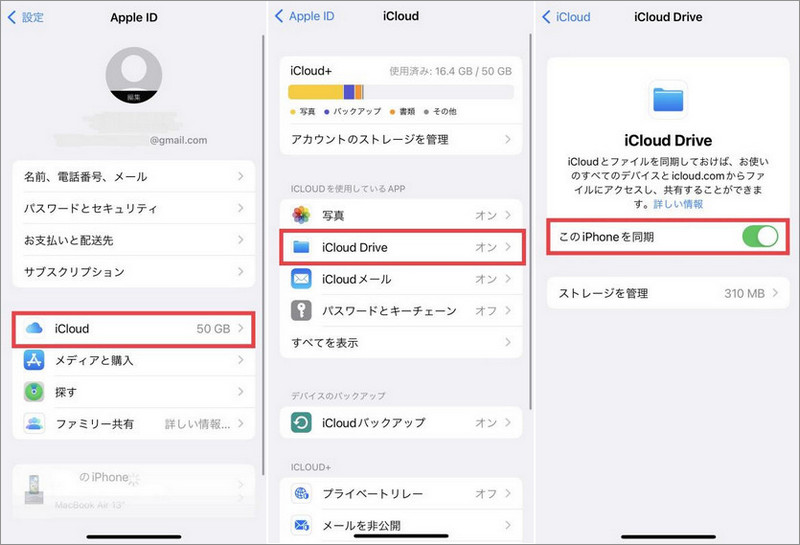
裏ワザ3、両方のiPhoneでLINEアプリを最新版にアップデートする
古いバージョンのLINEアプリを利用している場合には、新旧双方のiPhoneでLINEアプリを最新版にアップデートしましょう。
Step1: App Storeを開いて右上のユーザーアイコンをタップすると、アップデート可能なアプリの一覧が表示されます。
Step2: LINEアイコンの横の「アップデート」ボタンを押します。
Step3: アップデート後、LINEのトーク履歴が復元できるようになっているか確認しましょう。

裏ワザ4、古いiPhoneでLINEのトーク履歴をバックアップする
上記の方法を試しても、LINEのトーク履歴を復元できない不具合が解決しない場合には、古いiPhoneでLINEデータのバックアップができていない可能性がありますので、LINEバックアップをした後に、復元を試してみましょう
Step1: LINEバックアップを作成するには、LINEのホーム画面右上の設定アイコン(歯車マーク)をタブします。
Step2: 「トークのバックアップ」>「PINコードを作成して今すぐバックアップ」の順にタップします。
Step3: PINコードを設定して、LINEのトーク履歴をバックアップします。
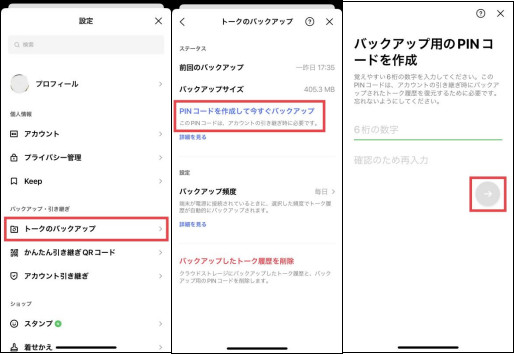
まとめ
iPhone機種変更でLINEアカウントを引き継ぐ際にトーク履歴の復元が上手くいかない場合には、原因を特定して適切な対処を取ることで、多くのケースで問題を解決することが可能です。Android・iPhone間の機種変更時には、LINE引き継ぎソフトであるiCareFone for LINEを利用することをおすすめします。iCareFone for LINEは、AndroidとiPhone間、およびiPhone同士でLINEデータの引き継ぎを簡単な操作でスムーズに行うことができるソフトで、スマホの機種変更時に重宝します。
- 無料でLINEデータをPCにバックアップして、バックアップファイルをプレビュー可能
- AndroidとiOSの間、iOS同士の間、Android同士の間で簡単にLINEトークを転送
- LINEデータをパソコンに保存して、ストレージの容量を解放
- LINEのトーク履歴、LINE写真、LINEスタンプなどのデータをバックアップから選択して、iPhoneに復元
- 最新のiOS 26とiPhone16及びほとんどのAndroidに適用
【iPhone機種変更】LINEのトーク履歴を復元できない場合の対処方法
最終更新日2022-12-09 / カテゴリLINE








(0 票、平均: 5.0 out of 5 )
(クリックしてこの記事へコメント)